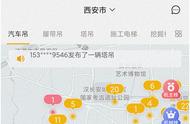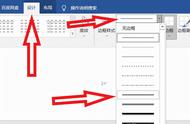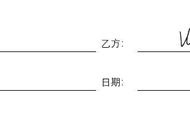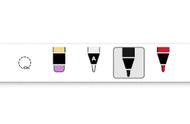Hello,大家好,我是小雨。在使用Word编辑方案的过程中,有时可能会需要在Word中插入手写签名直接打印。
那么如何在Word文件上快速添加手写签名呢?
第一步、手写签名并拍照首先,我们需要准备一张白纸,在上面手写自己的签名。为了后期操作方便,最好使用笔锋稍微粗一点的笔来写签名,建议使用酒精笔来签名。

写好了这个签名之后,还需要使用手机进行拍照,将其转换为电子版。
拍照的时候尽量从签名的正上方拍,而且注意光线的角度,最好不要将手机的影子投射到签名的白纸上面,以免影响后续的背景去除效果。
接下来的操作都需要在Word中完成了。
第二步、在Word中去背景并精细调整启动Word然后打开需要添加手写签名的文档,并定位至文档末尾需要插入手写签名的位置。在工具栏上依次选择【插入】-【图片】,将之前拍摄好的手写签名照片导入进Word文档中。

此时,手写签名的图片在Word文档中是单独嵌入内容中的。
在签名图片上点右键,找到【环绕文字】并将其设置为【浮于文字上方】。